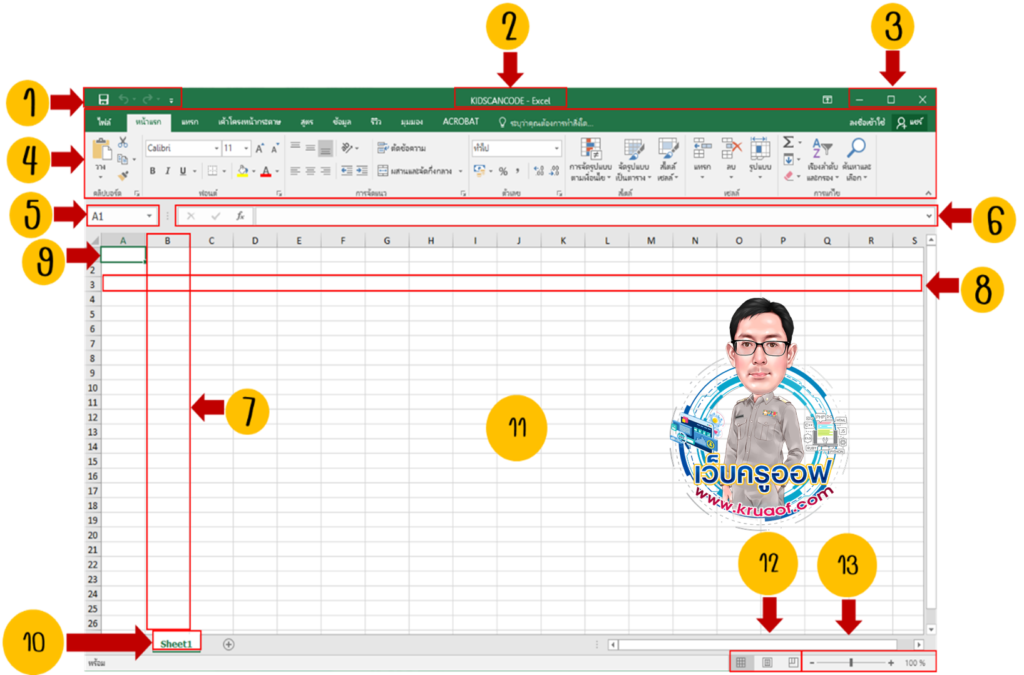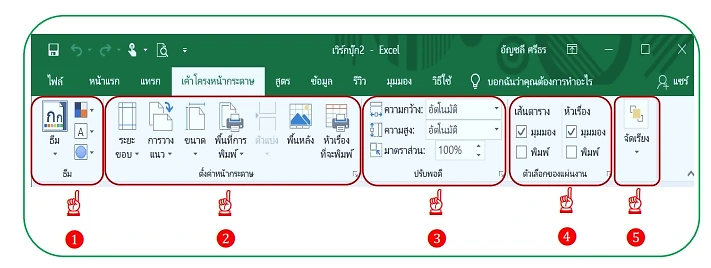โปรแกรมตารางคำนวณ Microsoft Excel 2016 เป็นโปรแกรมประเภท สเปรดชีต (Spread Sheet) เหมาะสำหรับการจัดการเกี่ยวกับการคำนวณ หาผลลัพธ์ การสร้างกราฟ แผนภูมิ สามารถป้อนข้อความ แทรกรูปภาพ และสัญลักษณ์พิเศษต่าง ๆ ของตัวเลข และการจัดการเกี่ยวกับตารางข้อมูลได้ หน้าต่างของโปรแกรมตารางคำนวณ Microsoft Excel 2016 ประกอบด้วย
- แถบเครื่องมือด่วน (Quick Access Toolbar) => ปุ่มคำสั่งที่เรียกใช้งานบ่อย ซึ่งสามารถกำหนดเพิ่มเติมได้ภายหลัง
- แถบชื่อเรื่อง (Title bar) => เป็นส่วนแสดงชื่อของโปรแกรมและชื่อไฟล์งานกำลังสร้างหรือเปิดใช้งาน ในปัจจุบัน
- ตัวควบคุมหน้าต่าง (Program Window Control) => ปุ่มควบคุม มีทั้งหมด 3 ปุ่ม ซึ่งปุ่มซ้ายสุดจะย่อโปรแกรมไปไว้ที่ Task bar ปุ่มกลางใช้ย่อขยายขนาดของหน้าจอ และปุ่มสุดท้ายใช้ปิดโปรแกรม
- ริบบอน (Ribbon) => เป็นแถบรวมรวมคำสั่งทั้งหมด เป็นส่วนติดต่อกับผู้ใช้โปรแกรม Microsoft Excel 2016 โดยมีการจัดเรียงคำสั่งเป็นชุดแท็บ ในแต่ละแท็บจะมีปุ่มคำสั่งย่อยที่เกี่ยวข้องกัน
- กล่องชื่อ (Name Box) => เป็นช่องที่ใช้สำหรับตั้งชื่อเซลล์
- แถบสูตร (Formula Bar) => ใช้สำหรับพิมพ์สูตรหรือฟังก์ชันต่าง ๆ
- คอมลัมภ์ (Column) => เป็นเซลล์ที่เรียงกันในแนวตั้งของแผ่นงาน
- แถว (Row) => เป็นเซลล์ที่เรียงกันในแนวนอนของแผ่นงาน
- เซลล์ (Cell) => เป็นช่องสำหรับเก็บข้อมูล
- แถบแสดงแผ่นงาน (Sheet Tab)
- พื้นที่สำหรับทำงาน (Worksheet)
- มุมมองเอกสาร
- Zoom => เป็นส่วนที่ใช้ปรับเปอร์เซ็นต์การซูมเข้าซูมออกเพื่อดูเอกสาร
ริบบอน (Ribbon)
แถบริบบอน (Ribbon) เป็นแท็บที่รวบรวมชุดคำสั่งต่าง ๆ ที่อยู่ในชุดหรือกลุ่มเดียวกันเข้าไว้ด้วยกัน เพื่อให้สะดวกต่อการใช้งาน ซึ่งริบบอนใน Microsoft Excel 2016 มีอยู่หลายกลุ่มด้วยกัน ดังนี้
1. เมนูไฟล์ (File) รวบรวมกลุ่มคำสั่งที่ใช้ในการจัดการกับไฟล์เอกสาร ประกอบด้วย การสร้างเอกสารใหม่ การเปิด ปิด การบันทึก การพิมพ์ การแชร์เอกสารกับบุคคลอื่น การส่งออก บัญชี คำติชม และคำสั่งตัวเลือกสำหรับการตั้งค่าพื้นฐานให้กับโปรแกรม
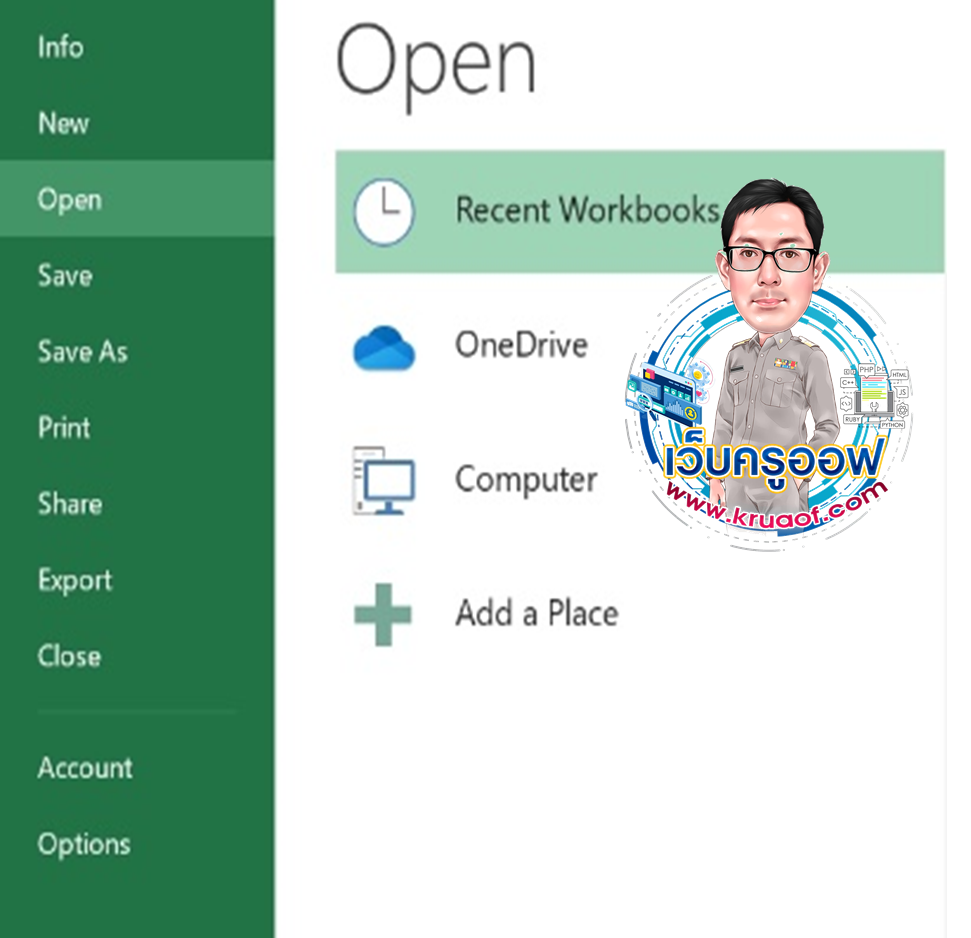
- ข้อมูล (Info) แสดงรายละเอียดข้อมูลเกี่ยวกับไฟล์ที่กำลังเปิดใช้งานอยู่ขณะนั้น
- ใหม่ (New) เป็นการสร้างเอกสารใหม่ คีย์ลัด Ctrl+N
- เปิด (Open) เป็นเอกสารเก่าที่ได้จัดเก็บหรือบันทึกไว้ คีย์ลัด Ctrl+O
- บันทึก (Save) จัดเก็บหรือบันทึกเอกสารไว้ในหน่วยความจำ คีย์ลัด Ctrl+S
- บันทึกเป็น(Save As) จัดเก็บหรือบันทึกเอกสารที่บันทึกครั้งแรกหรือ เปลี่ยนชื่อใหม่ คีย์ลัด F12
- พิมพ์ (Print) สั่งพิมพ์เอกสารออกทางเครื่องพิมพ์ คีย์ลัด Ctrl+P
- แชร์ (Send) บันทึกเอกสารและส่งเอกสาร ไปยังอีเมล์หรือผ่าน เครือข่าย
- ส่งออก (Export) สร้างเอกสารแบบ PDF/XPS
- ปิด (Close) ปิดเอกสารที่กำลังใช้อยู่ บัญชีผู้ใช้ (Account) ลงชื่อเข้าใช้ Office
- ตัวเลือก (Options) สำหรับปรับแต่งการทำงานของ Excel
2. เมนูหน้าแรก (Home) รวบรวมกลุ่มคำสั่งที่ใช้ในการจัดรูปแบบข้อความประกอบด้วยคลิปบอร์ด (Clipboard) แบบอักษร (Font) การจัดแนว (Alignment) ตัวเลข (Number) ลักษณะ (Styles) เซลล์ (Cells) การแก้ไข (Editing)
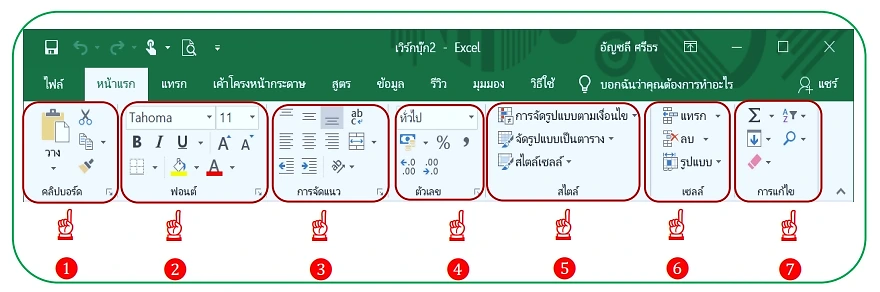
- คลิปบอร์ด (Clipboard) ใช้สำหรับการตัด คัดลอก และวางรูปแบบ
- ฟอนต์ (Font ใช้สำหรับจัดรูปแบบตัวอักษร เช่น รูปแบบตัวอักษร ขนาดตัวหนา บาง และการเปลี่ยนสีตัวอักษรหรือสีพื้นหลังของเซลล์
- การจัดแนว (Alignment) ใช้สำหรับจัดตำแหน่งชิดซ้าย ชิดขวา กึ่งกลาง และจัดระดับให้อยู่ชิดค้านบน กึ่งกลาง ด้านล่าง รวมถึงการจัดย่อหน้า
- ตัวเลข (Number) ใช้สำหรับจัดรูปแบบแสดงตัวเลขในเซลล์ เช่น แสดงรูปแบบของเวลา วันที่ สกุลเงินหรือแบบบัญชี รวมถึงการใส่จุลภาคและจุดทศนิยม
- สไตล์ (Styles ใช้สำหรับจัดรูปแบบตารางแบบสำเร็จรูป เช่น สีของตาราง หรือสีเซล และจัดรูปแบบตามเงื่อนไข เช่น ใส่สัญลักษณ์ หรือแถบสีแบบไล่ระดับ
- เซล (Cells) ใช้สำหรับแทรกหรือลบเซลล์ เปลี่ยนชื่อแผ่นงาน ซ่อนและอคแผ่นงาน
- การแก้ไข (Editing ใช้สำหรับหาผลรวม ล้างเซล เรียงลำดับ ค้นหา และการแทนที่คำศัพท์
3. เมนูแทรก (Insert) เป็นเมนูที่ใช้สำหรับแทรกออบเจ็กต์หรือองค์ประกอบต่าง ๆ ลงไปบนแผ่นงาน เพื่อใช้อ้างอิงประกอบข้อมูลให้สมบูรณ์ยิ่งขึ้น รวมถึงการเพิ่มความสวยงาม ประกอบด้วยตาราง (Tables) ภาพประกอบ (Illustrations) แอพพลิเคชัน (Apps) แผนภูมิ (Charts) รายงาน (Reports) วิเคราะห์ข้อมูล (Spark lines) ตัวกรอง (Filters) การเชื่อมโยง (Link) ข้อความ (Text)
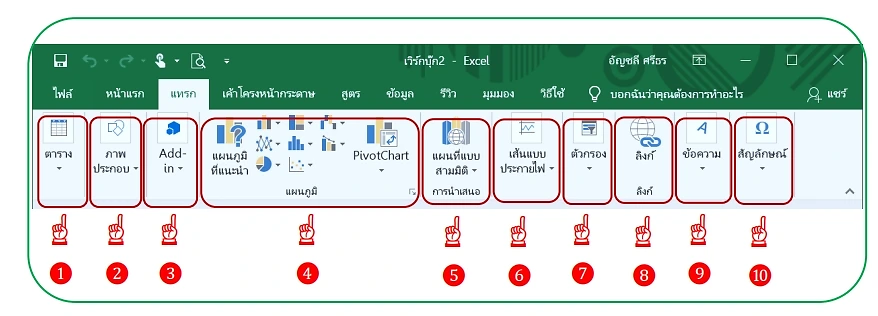
- ตาราง (Tables) ใช้สำหรับสร้างเสั่นขอบตาราง การจัดการข้อมูลมากๆ ด้วย PivotTablel และ PivotChart
- ภาพประกอบ (Ilustrations ใช้สำหรับสร้างการสร้างผังงาน หรือไดอะแกรม
- แอพพลิเคชัน (Apps ใช้สำหรับเชื่อมต่อกับแอพพลิเคชันของไมโครซอฟท์
- แผนภูมิ (Charts) ใช้สร้างแผนภูมิหรือกราฟแบบต่างๆ
- รายงาน (Reports) ใช้สำหรับสร้างรายงานต่าง ๆ
- เส้นแบบประกายไฟ (Spark lines) ใช้สำหรับการวิเคราะห์ ข้อมูล ในลักษณะแผนภูมิ
- ตัวกรอง (Filters ใช้สำหรับสร้างตัวกรองสำหรับกรองข้อมูล
- การเชื่อมโยง (Link) ใช้สำหรับสร้างจุดเชื่อโยงไปยังเว็บไซต์ อีเมล์ หรือ โปรแกรมต่างๆ
- ข้อความ (Text) ใช้สำหรับสร้างข้อความศิลปั ใส่หัวหรือท้ายกระดาษ ใส่กล่องข้อความ และวัตถุ
- สัญลักษณ์ (Symbols) แทรกสมการทางคณิตศาสตร์ เพิ่มสัญลักษณ์ที่มีอยู่บนคีย์บอร์ดรวมทั้งเลือกจากต่างๆ สัญลักษณ์ทางคณิตศาสตร์ สกุลเงิน และสัญลักษณ์ลิขสิทธิ์
4. เค้าโครงหน้ากระดาษ (Page Layout) รวบรวมคำสั่งที่ใช้ในการจัดรูปแบบเอกสาร ประกอบด้วย ชุดรูปแบบ (Themes) การตั้งค่าหน้ากระดาษ (Page Setup) ปรับพอดี (Scale to Fit) แผ่นงาน (Sheet Options) จัดเรียง (Arrange)
- ธีม (Themes) ชุดรูปแบบ ใช้สำหรับออกแบบตาราง ตัวอักษีัึีครร และสีสันแบบสำเร็จรูป
- ตั้งค่าหน้ากระดาษ (Page Setup) ใช้สำหรับกำหนดระยะห่าง ขนาดกระดาษรูปแบบการวางกระดาษและขอบกระดาษ
- ปรับพอดี (Scale to Fit) ใช้สำหรับกำหนดความสูงหรือกว้างให้พอดีกับหน้ากระดาษ
- ตัวเลือกของแผ่นงาน (Shect Options) ใช้สำหรับกำหนดการแสดงมุมมองและรายละเอียดของแผ่นงาน
- จัดเรียง (Arrange) ใช้สำหรับจัดเรียงลำดับของวัตถุที่วางซ้อนกันอยู่
5. สูตร (Formulas) คือ แท็บเครื่องมือสำหรับการสร้างสูตรคำนวณ, การแทรกสูตร, การตรวจสอบสูตร เป็นต้น
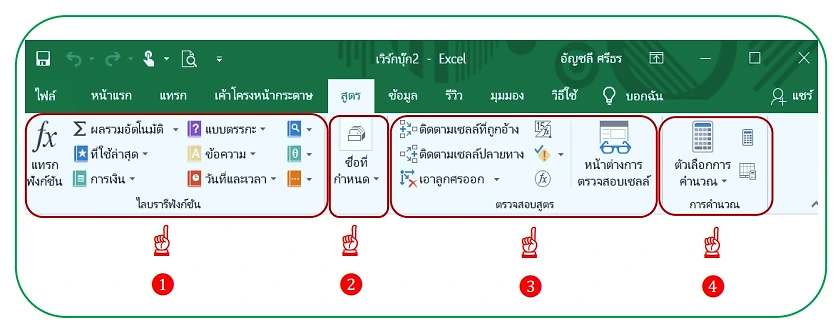
- ไลบรารีฟังก็ชัน (Function Library) ใช้สำหรับใส่สูตรและฟังก์ชันด้านการคำนวณต่างๆ
- ชื่อที่กำหนด (Define Names) ใช้สำหรับกำหนดชื่อของกลุ่มเซลเพื่อใช้อ้างอิงในสูตร
- ตรวจสอบสูตร (Formula Auditing ใช้สำหรับตรวจสอบความถูกต้องผลกระทบและความผิดพลาดจากการคำนวณ
- การคำนวณ (Calculation) ใช้สำหรับกำหนดให้โปรแกรมมีการคำนวณแบบอัตโนมัติ
6. ข้อมูล (Data) คือ แท็บรวบรวมกลุ่มเครื่องมือที่ใช้จัดการกับข้อมูลประเภทฐานข้อมูล เช่น จัดเรียงข้อมูล, กรองข้อมูล, นำเข้าข้อมูล, ส่งออกข้อมูล เป็นต้น
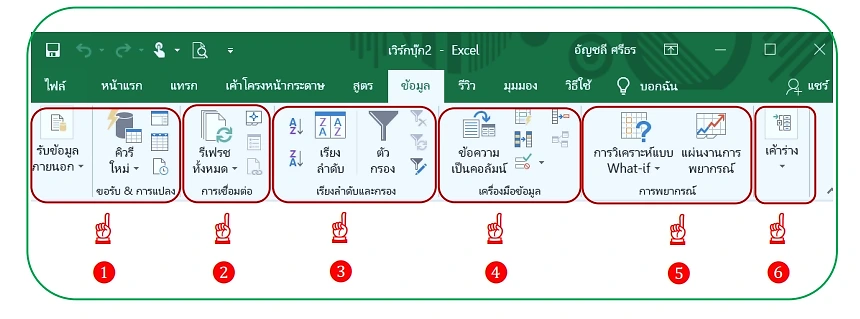
- รับข้อมูลภายนอก (Get External) เป็นส่วนรับข้อมูลจากภายนอกโปรแกรมเช่น จากฐานข้อมูลโปรแกรม Acceรs เว็บไซต์ หรือแหล่งข้อมูลอื่นๆ
- การเชื่อมต่อ (Connections) ใช้สำหรับเชื่อมโยงไปยังข้อมูลที่อยู่นอกสมุดงาน
- เรียงลำดับและกรองข้อมูล (Sort & Filter) ใช้สำหรับเรียงลำดับตัวเลข/ตัวอักษร และกรองข้อมูลเพื่อให้แสดงเฉพาะผลลัพธ์ที่ต้องการ
- เครื่องมือข้อมูล (Data Tools) ใช้สำหรับจัดการข้อมูล เช่น แบ่งข้อความเป็นคอลัมน์เลือกรายการที่ซ้ำกันออกไป และกำหนดการตรวจสอบการกรอกข้อมูลลงในเซลล์
- การพยากรณ์ (Analysis)สำหรับวิเคราะห์ข้อมูลหรือหาค่าทางสถิติ
- เค้าร่าง (Outline) ใช้สำหรับจัดกลุ่มข้อมูลที่มีมากๆ โดยสามารถยุบหรือขยายกลุ่มเซลล์นั้น
7. เมนูตรวจทาน (Review) รวบรวมคำสั่งที่ใช้ในการตรวจสอบความถูกต้องของเอกสาร ประกอบด้วยการพิสูจน์อักษร การช่วยสำหรับการเข้าถึง ภาษา ข้อคิดเห็น การติดตามการเปลี่ยนแปลง การเปรียบเทียบ ป้องกัน และหมึก
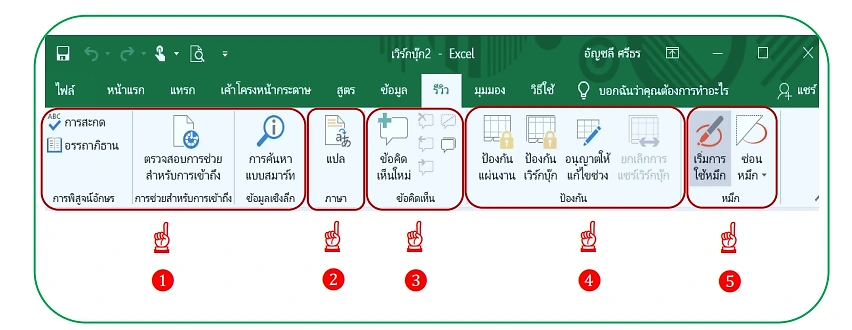
- การพิสูจน์อักษร (Proofing) ใช้ตรวจสอบความถูกต้องของตัวสะกด ค้นคว้าอ้างอิงข้อมูล และการใช้พจนานุกรมเพื่อแปลคำศัพท์
- ภาษา (Language) ใช้สำหรับเปลี่ยนภาษา
- ข้อคิดเห็น (Comments) ใช้สำหรับเพิ่มข้อคิดเห็นหรือเสนอแนะลงในเซลล์
- การป้องกัน (Changes) ใช้สำหรับล็อคแผ่นงานหรือสมุดงานไม่ให้ผู้อื่นใช้ร่วม
- หมึก การวาดเส้นอิสระหรือปากกาเน้นข้อความ
8. เมนูมุมมอง (View) รวบรวมคำสั่งที่ใช้ในการแสดงรูปแบบของเอกสารและกำหนดส่วนประกอบต่าง ๆ ของหน้าต่างโปรแกรม ประกอบด้วย มุมมองสมุดงาน (Workbook Views) แสดง/ซ่อน (Show/Hide) ย่อ/ขยาย (Zoom) หน้าต่าง (Windows) มาโคร (Macros) ใช้สำหรับสร้างมาโคร โดยการบันทึกขั้นตอนการทำงานไว้ใช้งานภายหลัง
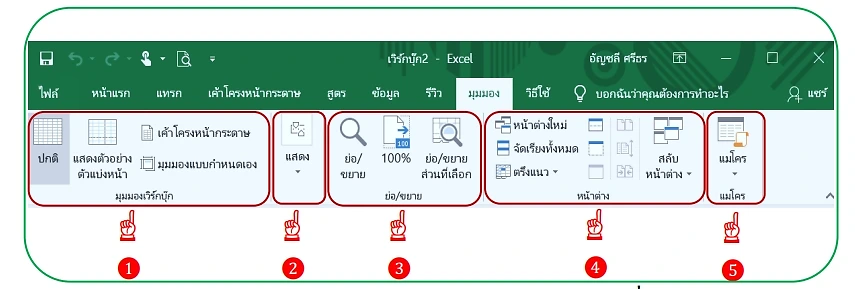
- มุมมองเวิร์กบุ๊ก (Workbook Views) ใช้สำหรับปรับเปลี่ยนมุมมองของหน้า แผ่นงานให้เป็นไปตามลักษณะของการใช้งาน เช่น มุมมองแบบปกติหรือมุมมองแบบเค้าโครง
- แสดง/ซ่อน (Show/Hide) ใช้สำหรับกำหนดให้แสดง/ซ่อนส่วนต่าง ๆ ในแผ่นงาน เช่น เส้นตาราง หัวเรื่อง หรือแถบสูตร เป็นต้น
- ย่อ/ขยาย (Zoom) ใช้สำหรับสำหรับย่อหรือขยายหน้าแผ่นงานให้ใหญ่ขึ้นหรือเล็กลง
- หน้าต่าง (Windows) ใช้สำหรับจัดการแผ่นงาน เช่น ซ่อนแผ่นงาน ตรึงแนวแผ่นงาน เป็นต้น
- มาโคร (Macros) ใช้สำหรับสร้างมาโคร โดยการบันทึกขั้นตอนการทำงานไว้ใช้งานภายหลัง
ปุ่มลัด หรือคีย์ลัด (Shortcut keys)” ช่วยให้การใช้งาน และการสั่งงานคำสั่งต่าง ๆ ในโปรแกรมคอมพิวเตอร์ง่าย และรวดเร็วยิ่งขึ้น ด้วยการใช้คีย์ลัด เพื่อเข้าถึงคำสั่งต่าง ๆ โดยการใช้ปุ่ม Alt (สำหรับคอมพิวเตอร์ทั่วไป), Command key (สำหรับ Mac), ปุ่ม Ctrl หรือ Shift พร้อมกับปุ่มอื่น ๆ ซึ่งคำสั่งเหล่านี้จะใช้สัญลักษณ์บวก เพื่อให้เข้าใจคีย์ลัดง่ายขึ้น เช่น Ctrl+S นั่นหมายความว่าให้กดปุ่ม Ctrl ค้างไว้แล้วกดปุ่ม S
โปรแกรม Microsoft Excel 2016 เป็นโปรแกรมที่ช่วยการเก็บรวบรวม การคำนวณ โดยการทำงานของโปรแกรมจะใช้ตารางตามแนวนอน (Row) และแนวตั้ง (Column) เป็นหลัก ซึ่งเป็นโปรแกรมประเภทตารางทำการ (Spread Sheet) โดยมีเครื่องมือที่ช่วยให้การทำงานสะดวก รวดเร็ว